Encontrar sustitutos de fuentes de Word (Microsoft Word)
Cuando Pierre abre un documento que le ha proporcionado otra persona, hay ocasiones en que el documento utilizará una fuente que no está instalada en el sistema de Pierre. Luego ve un mensaje que dice «Esta fuente no se ha instalado. Se imprimirá la fuente disponible más cercana». Pierre se pregunta cómo puede descubrir qué fuente sustituirá realmente a Word. Puede averiguar qué fuente está causando el problema, pero parece que no puede descubrir qué fuente se sustituye por la fuente que causa el problema.
La forma más sencilla de averiguar qué sustitución de fuentes está haciendo Word en un documento es seguir estos pasos:
-
Muestra el cuadro de diálogo Opciones de Word. (En Word 2007, haga clic en el botón Office y luego en Opciones de Word. En Word 2010 o una versión posterior, muestre la pestaña Archivo de la cinta y luego haga clic en Opciones).
-
En el lado izquierdo de la pantalla, haga clic en Avanzado.
-
Desplácese hacia abajo hasta la sección Mostrar contenido del documento. (Ver figura 1)
-
Haga clic en el botón Sustitución de fuentes.
Lo que suceda en este punto depende de si hay fuentes sustituidas en su documento. Si no hay sustituciones de fuentes en el documento, Word le informa y no hay nada más que hacer. Si hay sustituciones de fuentes, Word muestra el cuadro de diálogo Sustitución de fuentes. (Ver figura 2)
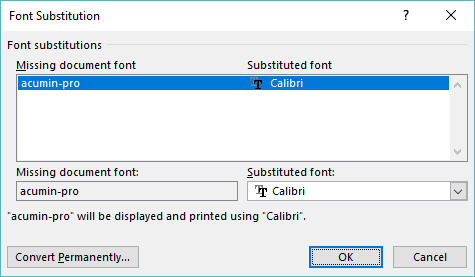
Figura 2. Cuadro de diálogo Sustitución de fuentes.
El cuadro de diálogo muestra rápidamente las fuentes que faltan y lo que Word solía sustituir por cada fuente faltante. Si elige una de las fuentes que faltan, en la parte inferior del cuadro de diálogo puede especificar una fuente diferente para sustituirla, si lo desea.
Tenga en cuenta también el botón Convertir permanentemente. Este botón es equivalente a buscar y reemplazar para cambiar todas las fuentes que faltan por las fuentes de reemplazo especificadas. Obviamente, afecta el formato dentro de su documento y no se producirán más sustituciones sobre la marcha.
Si está interesado en saber qué fuentes son similares a una fuente determinada, este recurso en línea puede ser instructivo:
http://www.identifont.com/similar.html
Todo lo que necesita hacer es escribir un nombre de fuente y cuando haga clic en el botón Ir, verá tipos de letra que se consideran similares a la que cuestionó.
WordTips es su fuente de formación rentable en Microsoft Word.
(Microsoft Word es el software de procesamiento de texto más popular del mundo). Este consejo (12657) se aplica a Microsoft Word 2007, 2010, 2013, 2016, 2019 y Word en Office 365.